Table des matières
Pensez à une séquence comme à un panier dans lequel vous avez rassemblé tous vos articles. Dans Adobe Premiere Pro, une séquence est l'endroit où vous avez tous vos clips, calques et objets. C'est là que vous les assemblez pour en faire un projet complet.
Appelez-moi Dave. Je suis un expert d'Adobe Premiere Pro et je l'utilise depuis 10 ans en travaillant avec de nombreuses sociétés de médias connues pour leurs projets vidéo.
Êtes-vous prêt à comprendre tout le concept d'une séquence ? C'est ce que je vais vous expliquer dans cet article. Je vous montrerai également comment créer une séquence, je vous expliquerai ce qu'est une séquence imbriquée et je répondrai à d'autres questions connexes que vous pourriez avoir.
Principaux points à retenir
- Sans séquence, vous ne pouvez pas créer ou faire quoi que ce soit dans votre ligne de temps/projet.
- Les paramètres de votre séquence auront une incidence sur les paramètres d'exportation, vous devez donc faire les choses correctement dès le départ.
- Essayez de rester organisé lorsque vous créez votre séquence et nommez-les en conséquence.
Qu'est-ce qu'une séquence dans le montage vidéo ?
Sans séquence, il n'y a pas moyen de démarrer votre projet !
Une séquence est l'élément de base de votre projet. C'est là que vous assemblez tous vos clips, par exemple des séquences brutes, des images, des GIF ou tout autre média. Les couches comme les couches de réglage, les couleurs unies, les transitions, etc.
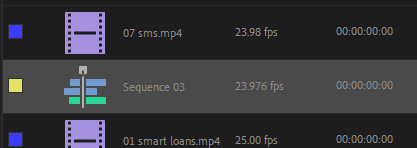
Une séquence est ce qui est ouvert dans votre timeline Adobe Premiere Pro. Vous pouvez créer et ouvrir autant de séquences que vous le souhaitez dans votre timeline. Passez ensuite à celle sur laquelle vous voulez travailler. C'est aussi simple que cela.
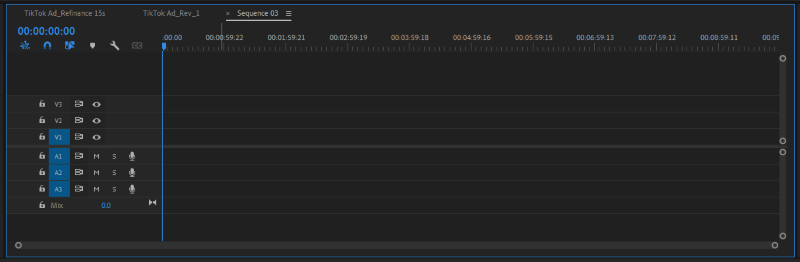
Dans l'image ci-dessus, j'ai trois séquences ouvertes dans ma timeline et je suis actuellement sur "Sequence 03". Comme vous pouvez le voir, c'est une séquence vide.
Une séquence est ce que vous exporterez à la fin de la journée lorsque vous aurez terminé votre projet pour en faire un fichier lisible - MP4, MOV, AVI.
Comment créer une séquence dans Adobe Premiere Pro
La création d'une séquence est simple et directe. Une fois que vous avez ouvert votre projet dans Premiere Pro, naviguez jusqu'à votre Projet également appelé Bin Il y a trois façons de créer une séquence.
Méthode 1 : Cliquez sur un espace vide dans votre projet cliquez à droite puis naviguez jusqu'à Nouvel article et enfin Séquence .
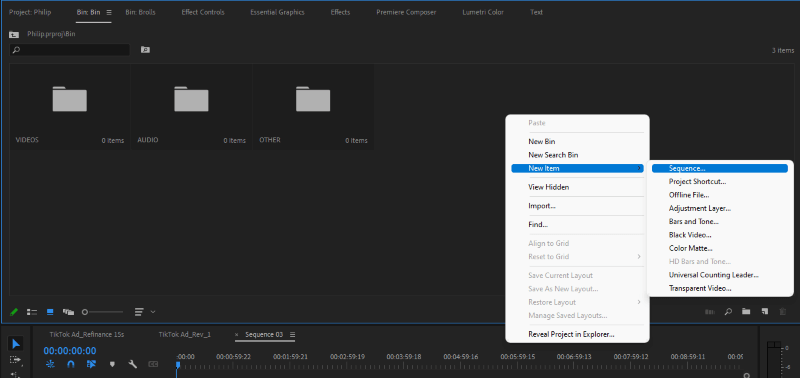
Méthode 2 : Allez au bas de votre dossier de projet et trouver la nouvelle icône cliquez dessus et votre séquence sera créée.
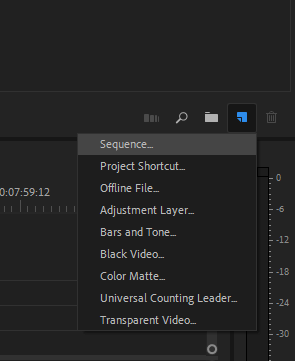
Méthode 3 : Vous pouvez également créer une séquence avec votre métrage. Cela fera correspondre les paramètres de votre séquence avec les propriétés de votre métrage. Votre séquence sera dans la taille d'image, la fréquence d'image, l'espace couleur, etc. du métrage.
Pour ce faire, vous pouvez en cliquant sur les images. Cliquez, maintenez et faites glisser vers le Nouvelle icône en bas de votre panneau de projet, et boum, vous avez votre séquence créée.

Remarque : cette méthode ne créera pas une séquence vide, elle importera automatiquement le métrage dans la séquence. Elle nommera également la séquence avec le nom de votre métrage. Vous pouvez cependant choisir de la renommer plus tard.
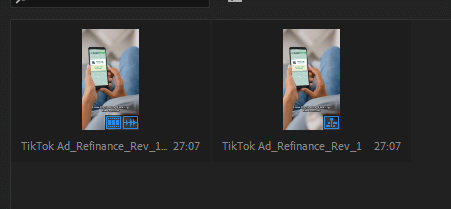
Dans l'image ci-dessus, nous avons le métrage et la séquence assis l'un à côté de l'autre.
Conseils pour créer une séquence dans Premiere Pro
1) Vous pouvez choisir parmi les préréglages de séquence disponibles en fonction du paramètre que vous souhaitez : votre taille d'image, votre fréquence d'images et votre rapport d'aspect, essentiellement. Vous pouvez également avoir tendance à ajuster l'espace couleur de travail.
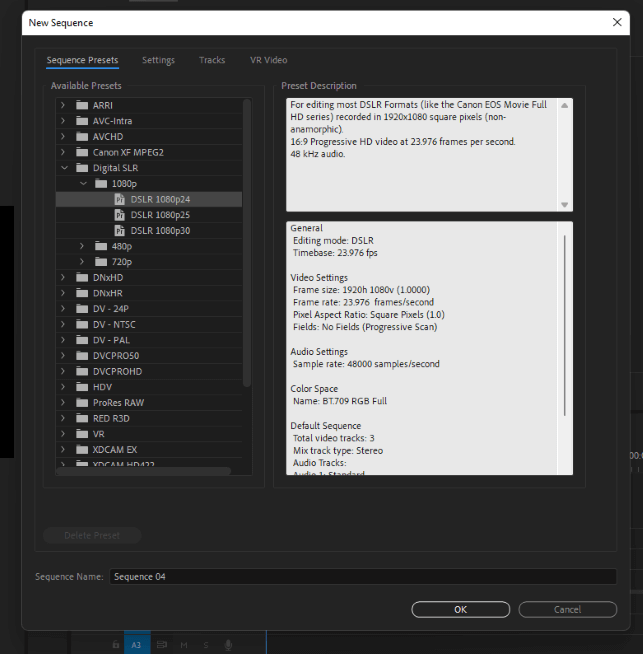
2) Pour modifier la taille de l'image, la fréquence d'images, l'espace couleur de travail, etc. Paramètres et modifiez-le en conséquence.

3. vous pouvez également Sauvegarder la présélection si vous souhaitez réutiliser et vous épargner le stress d'effectuer les réglages une fois de plus. Par exemple, si vous souhaitez créer une séquence dans la dimension IG Reel qui est de 1080 x 1920, vous devrez effectuer les réglages manuellement. Vous pouvez enregistrer le préréglage pour le réutiliser à l'avenir.
4. n'oubliez pas de rester organisé. n'oubliez pas de nommer votre séquence en conséquence. Si vous voulez renommer votre séquence, vous pouvez faire un clic droit sur la séquence et cliquer sur "renommer". Et voilà !
Utilisation d'une séquence dans Adobe Premiere Pro
Voici quelques utilisations courantes des séquences Premiere Pro.
Créer une vidéo
Une séquence est la tête et le corps de votre projet. Elle est utilisée pour créer votre vidéo finale. Sans elle, vous ne pouvez rien faire dans votre timeline.
Décomposer un grand projet
Vous pouvez avoir une séquence à l'intérieur d'une séquence. Oui, vous avez bien lu. C'est utilisé pour diviser la production en plus petites entités. Pensez à un film, où vous avez une longue histoire avec beaucoup de séquences. Vous ne pouvez pas avoir votre film du début à la fin créé en une seule séquence, vous allez vous faire exploser la tête.
Une séquence dans ce sens est utilisée pour décomposer le film, vous pouvez les faire créer sous la forme "Scène 01, Scène 02, Scène 03...Scène 101", puis faire en sorte que chaque scène soit filmée dans sa séquence respective. À la fin de la journée, une fois que vous avez fini de monter chaque scène, vous pouvez alors créer une scène maîtresse pour importer toutes vos scènes subordonnées afin de les regrouper.
Cette méthode vous permet d'avoir un bon flux de travail et une bonne gestion des données. Souvenez-vous, restez organisé.
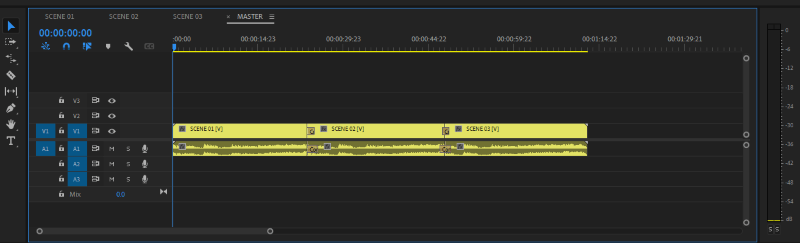
Réviser un projet
Les séquences peuvent être utiles pour maintenir un bon flux de travail. En supposant que vous souhaitiez réviser votre projet, disons que vous voulez essayer un nouvel étalonnage des couleurs, changer certains textes et supprimer certaines transitions tout en conservant l'ancien fichier tel quel. Les séquences peuvent vous y aider.
Il vous suffit de dupliquer votre séquence originale. Vous pouvez la dupliquer en cliquant avec le bouton droit de la souris sur la séquence et la dupliquer immédiatement, puis vous pouvez la renommer comme vous le souhaitez, par exemple "Dave_Rev_1". Ouvrez-la en double-cliquant dessus, faites vos modifications, et voilà !
Les nouvelles modifications apportées à la séquence dupliquée n'apparaîtront certainement pas dans la séquence originale.
Qu'est-ce qu'une séquence imbriquée dans Premiere Pro ?
Pour rester organisé, vous pouvez utiliser une séquence imbriquée. Si vous avez un tas de clips ensemble dans votre séquence et qu'il vous est difficile de vous y retrouver, vous pouvez les imbriquer dans une séquence. Cela remplacera tous les clips par une nouvelle séquence.
Comment faire ? Vous mettez en surbrillance tous les clips que vous voulez imbriquer, puis vous faites un clic droit dessus et cliquez sur Nest Sequence. Ensuite, nommez votre séquence imbriquée comme vous le souhaitez. C'est aussi simple que cela.
Par exemple, cette capture d'écran vous montre les clips en surbrillance que je voulais imbriquer.
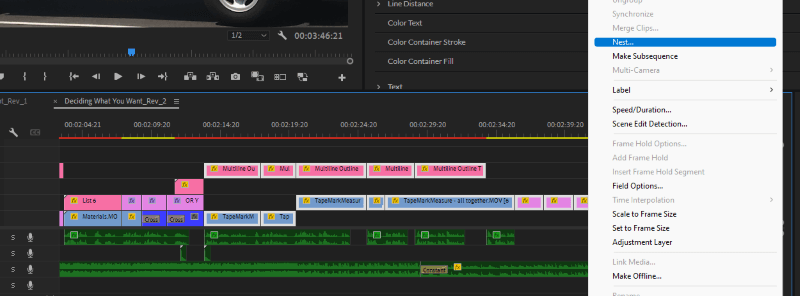
Et cette capture d'écran est la conséquence de la nidification, n'est-ce pas magnifique ?
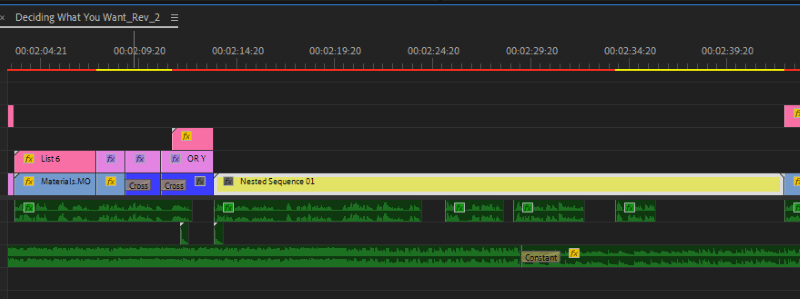
De plus, vous pouvez appliquer n'importe quel effet sur votre séquence de nidification, même la séquence elle-même. Jouez avec et vous l'apprécierez autant que moi.
FAQs
Voici d'autres questions connexes que vous pourriez vous poser sur les séquences dans Premiere Pro. Je répondrai brièvement à chacune d'entre elles ci-dessous.
Comment enregistrer une séquence dans Premiere Pro ?
Vous ne pouvez pas sauvegarder une séquence, une fois que vous avez sauvegardé votre projet, vous êtes prêt à partir.
Quels sont les paramètres de séquence à définir pour Premiere Pro ?
Eh bien, cela dépend de ce que vous voulez créer. Voulez-vous créer pour Tiktok ? 4K ou 1080p Youtube Video ? Instagram ? Ils ont tous des paramètres différents, ce qui les différencie est la taille de l'image fondamentalement. Mais généralement, vous pouvez utiliser Digital SLR, 1080 24fps puis modifier la taille de l'image comme vous le souhaitez. Ce préréglage est la norme pour la plupart des lecteurs.
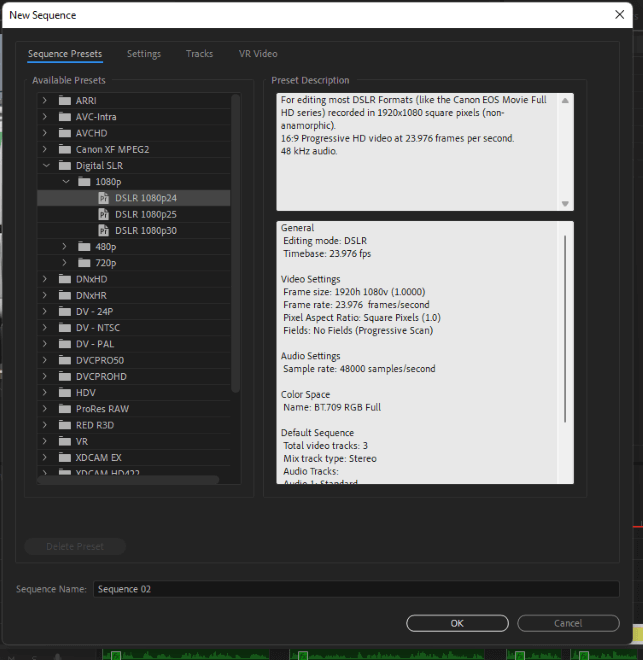
Qu'est-ce qu'une sous-séquence ?
Il s'agit plus ou moins d'une séquence imbriquée, mais les clips mis en évidence dans votre séquence principale ne seront pas modifiés, c'est-à-dire qu'ils ne seront pas remplacés par une nouvelle séquence. créer uniquement une sous-séquence dans le dossier de votre projet avec les clips en surbrillance.
Une utilisation de base est si vous voulez sélectionner une partie particulière de votre séquence et l'avoir comme une nouvelle séquence sans avoir à refaire tous les effets, le découpage, etc. sur les clips. Vous pouvez simplement les sélectionner et les mettre en évidence dans votre séquence actuelle, créer une sous-séquence et faire votre magie.
Comment créer une sous-séquence ? C'est plus ou moins comme créer une séquence imbriquée. Vous... mettez les clips en surbrillance et faites un clic droit dessus, puis créez une sous-séquence.
Conclusion
Je crois que cet article vous a apporté une ou deux choses. La séquence est comme un panier où vous avez tous vos éléments. Sans séquence, vous ne pouvez pas avoir de timeline, vous ne pouvez pas avoir de média exporté.
Vous avez des questions sur les séquences dans Adobe Premiere Pro ? N'hésitez pas à m'en faire part dans la section des commentaires ci-dessous. Je serai prêt à vous aider !

